发布时间:2016-10-14 14: 04: 03
在EDIUS中抠像的方法有很多种,之前我们也讲过一些用色度、色度键等方法进行抠像,这些方法都需要素材有一定的特点才能有效的扣取。所以今天小编再给大家带来一种抠像方法,它能按照自己的想法,扣除自己想要的部分,这种方法就是使用EDIUS特效中的手绘遮罩,下面就让一其来看一下详细的操作步骤吧!
1、首先,我们把需要抠像的素材导入到素材库中,这里我们再准备一张背景图也导入到素材库中,接着并把他们摆放到时间线上。如下图所示:
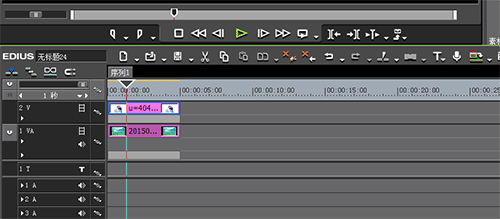
2、打开特效面板,在视频滤镜下面找到“手绘遮罩”,将其拖拽到需要抠像的素材上。接着,在信息面板中找到“手绘遮罩”双击,进入其设置通道,如下图所示:
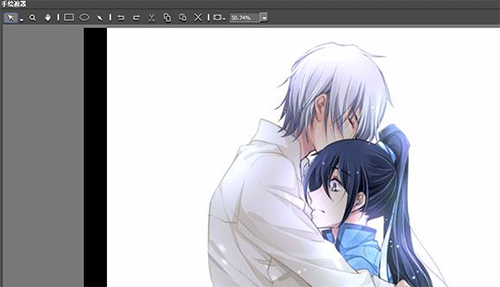
3、在上图的菜单中找到“钢笔工具”使用方法和PS中的方法很像,扣选出人物的闭合窗口,如下图所示:
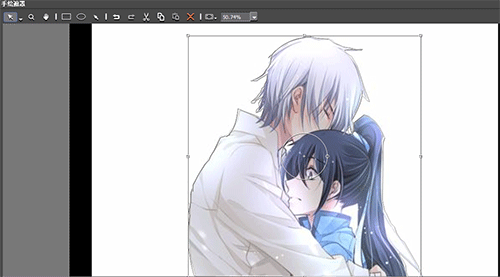
4、扣完人物后,我们再看窗口右边的菜单,有内部、外部、边缘等菜单。这里我们是要扣取人物,所以我们选取“外部”滤镜,直接在其前面的方框内打勾即可。将可见度的数值改成“0”,此时我们可以点击“功能键”给其加个背景,不加背景也是可以的。如下图所示:
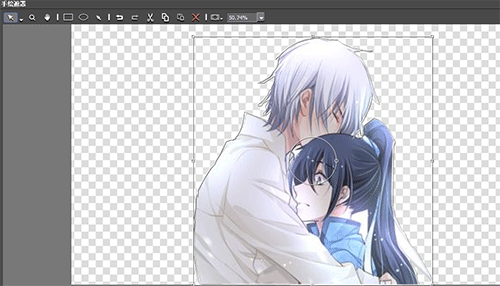
5、观察图片,我们会发现图片扣取的线条太粗枝大叶了,为了解决这个问题,我们还要使用右边菜单中的边缘选项功能。勾选上“柔化”,将其数值改为10PX,方向改为两者。如下图所示:
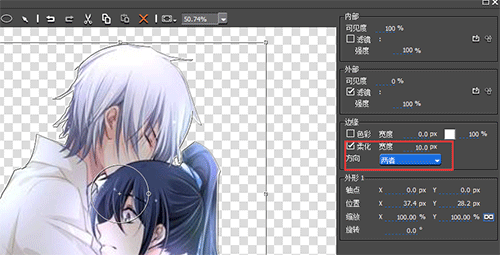
6、点击确定就完成了抠像,最终的结果如下图所示:
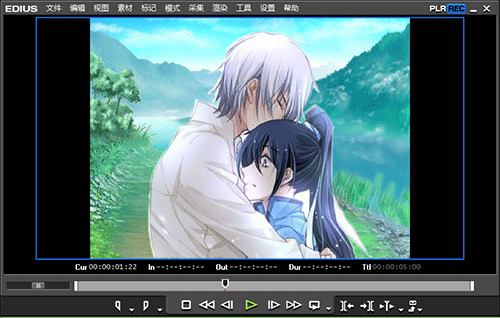
文章到这里就结束了,EDIUS下载及更多有关EDIUS知识请前往EDIUS中文网站。
展开阅读全文
︾